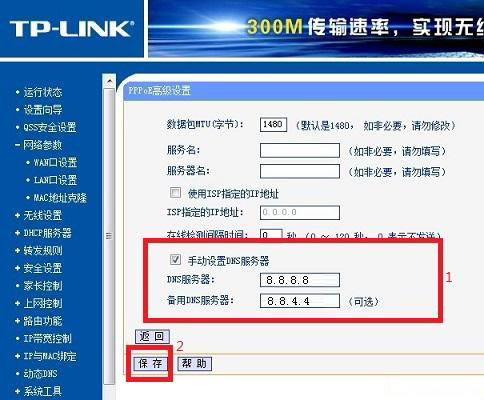[修复DNS]
第一步:运行[S36DNSTools劫持修复工具],然后等待检测DNS,如图:

如果在运行的过程中,360安全卫生有提示,则需要放行[如图]:

第二步:检测完成后,软件会给出相应提示,如图:

如果你的电脑出现红色文字:“未知”、“危险”[如图],表示您电脑的DNS存在风险,建议使用[修复DNS]功能。

1分钟手动搞定DNS劫持
第一步:点击左下角的开始,打开控制面板,查看方式为 类别,进入 网络和Internet——网络和共享中心
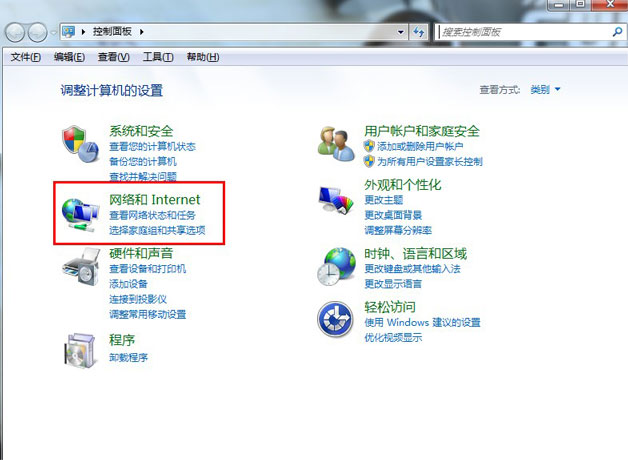
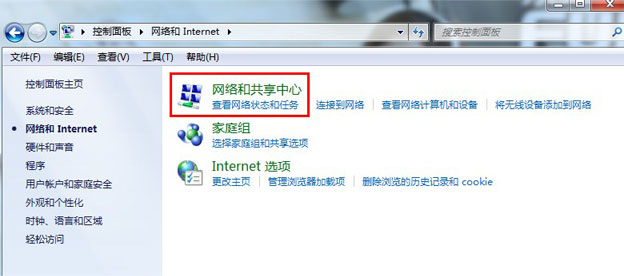
第二步:点击更改适配器设置
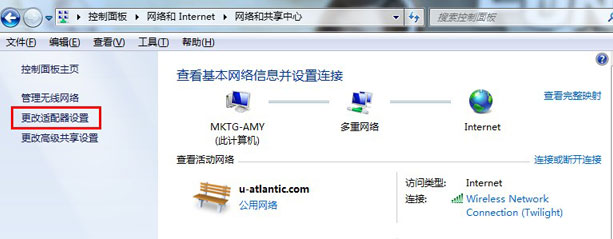
第三步:右键点击当前活动的 网络连接,点弹出菜单中的属性。
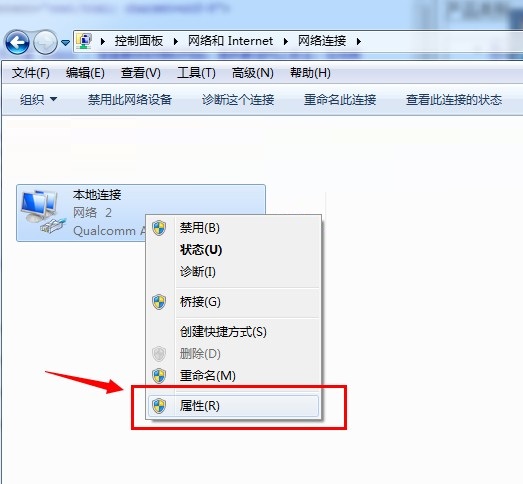
第四部:选中Internet 协议版本 4(TCP/IPv4),再点属性
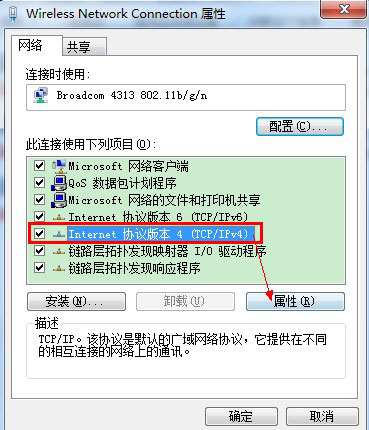
第五步:选中使用下面的DNS服务器地址,填写首选DNS服务器和备用DNS服务器(推荐8.8.8.8或者8.8.4.4),然后点击确定。
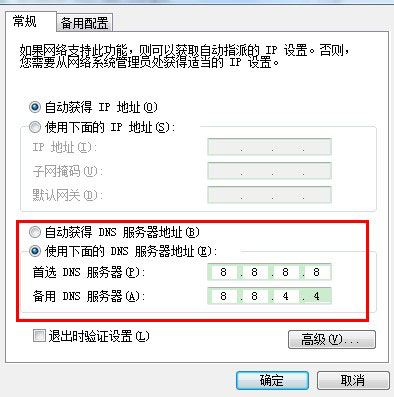
让我们共同努力,继续见证沙龍會S36的发展步伐,沙龍會S36与你同在!
沙龍會S36全体工作团队
要怎么样手动修复路由器中DNS的地址?
近日很多用户电脑遇到网络被劫持,要怎么办?
今天天使就和大家一起以TP-Link路由器为例子,一步一步教大家如何手动修改路由器的DNS地址:
首先打开浏览器,在地址栏中输入:192.168.1.1 [如图],然后按回车键确认打开。
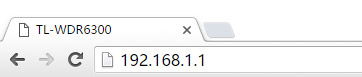
接下来在弹出的对话框中输入您路由器的用户名和密码,点击“确定”[如图]

进入路由器设置界面后,然后我们再点击左侧“网络参数”展开更多设置,之后即可看到“WAN口设置”选项了,我们再点击左侧的WAN口设置,在WAN口设置界面底部还有一个“高级设置”入口,我们点击进入即可进入到路由器DNS设置界面了,如下图:
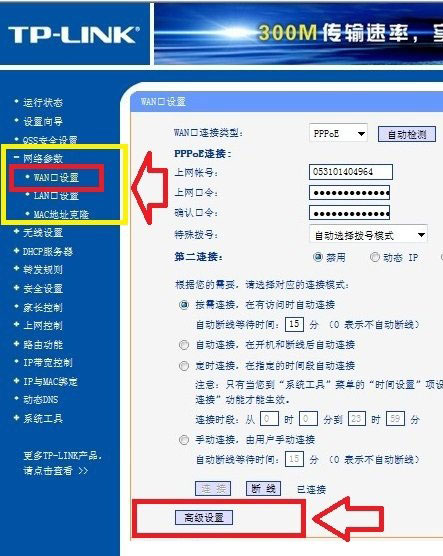
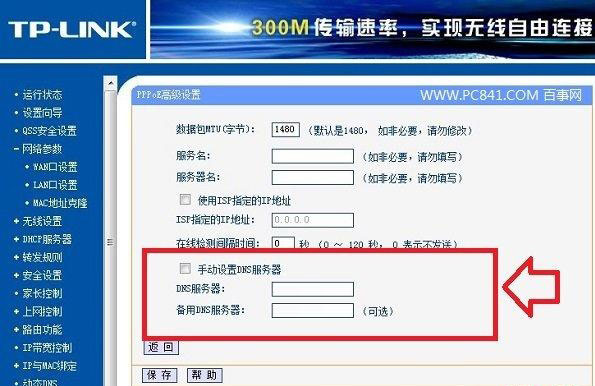
最后,我们只需要勾选上“手动设置DNS服务器”,然后填写DNS服务器为8.8.8.8,备用DNS服务器为8.8.4.4,完成后点击底部的保存按钮即可[如图]。